TOYOTA SUPRA 2019 Instruksjoner for bruk (in Norwegian)
Manufacturer: TOYOTA, Model Year: 2019, Model line: SUPRA, Model: TOYOTA SUPRA 2019Pages: 373, PDF Size: 62.95 MB
Page 61 of 373
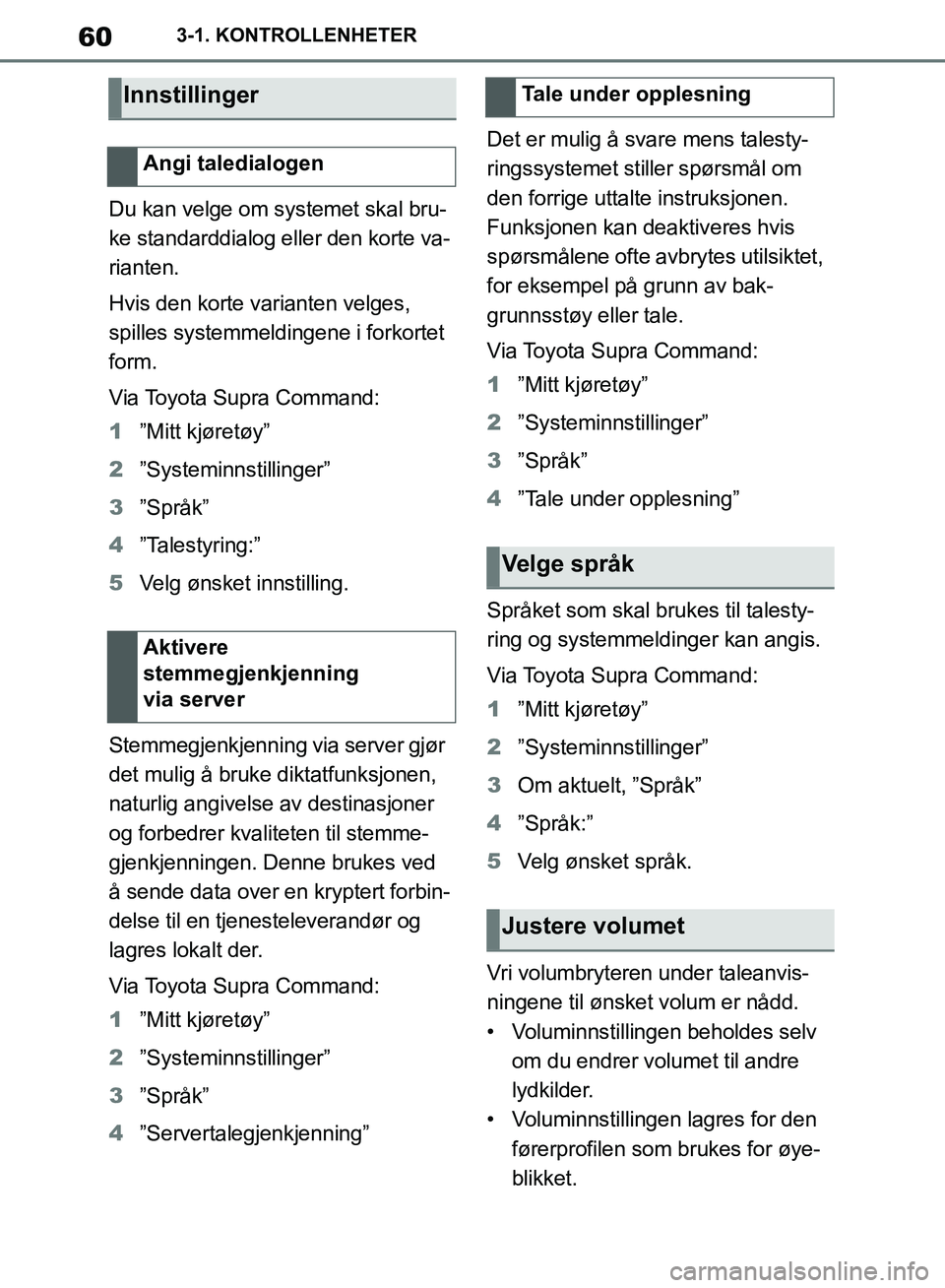
60
Brukerhåndbok for Supra3-1. KONTROLLENHETER
Du kan velge om systemet skal bru-
ke standarddialog eller den korte va-
rianten.
Hvis den korte varianten velges,
spilles systemmeldingene i forkortet
form.
Via Toyota Supra Command:
1
”Mitt kjøretøy”
2 ”Systeminnstillinger”
3 ”Språk”
4 ”Talestyring:”
5 Velg ønsket innstilling.
Stemmegjenkjenning via server gjør
det mulig å bruke diktatfunksjonen,
naturlig angivelse av destinasjoner
og forbedrer kvaliteten til stemme-
gjenkjenningen. Denne brukes ved
å sende data over en kryptert forbin-
delse til en tjenesteleverandør og
lagres lokalt der.
Via Toyota Supra Command:
1 ”Mitt kjøretøy”
2 ”Systeminnstillinger”
3 ”Språk”
4 ”Servertalegjenkjenning” Det er mulig å svare mens talesty-
ringssystemet stiller spørsmål om
den forrige uttalte instruksjonen.
Funksjonen kan deaktiveres hvis
spørsmålene ofte avbrytes utilsiktet,
for eksempel på grunn av bak-
grunnsstøy eller tale.
Via Toyota Supra Command:
1
”Mitt kjøretøy”
2 ”Systeminnstillinger”
3 ”Språk”
4 ”Tale under opplesning”
Språket som skal brukes til talesty-
ring og systemmeldinger kan angis.
Via Toyota Supra Command:
1 ”Mitt kjøretøy”
2 ”Systeminnstillinger”
3 Om aktuelt, ”Språk”
4 ”Språk:”
5 Velg ønsket språk.
Vri volumbryteren under taleanvis-
ningene til ønsket volum er nådd.
• Voluminnstillingen beholdes selv om du endrer volumet til andre
lydkilder.
• Voluminnstillingen lagres for den førerprofilen som brukes for øye-
blikket.
Innstillinger
Angi taledialogen
Aktivere
stemmegjenkjenning
via server
Tale under opplesning
Velge språk
Justere volumet
OM99T05NO.book Page 60 Thursday, May 2, 2019 12:39 PM
Page 62 of 373
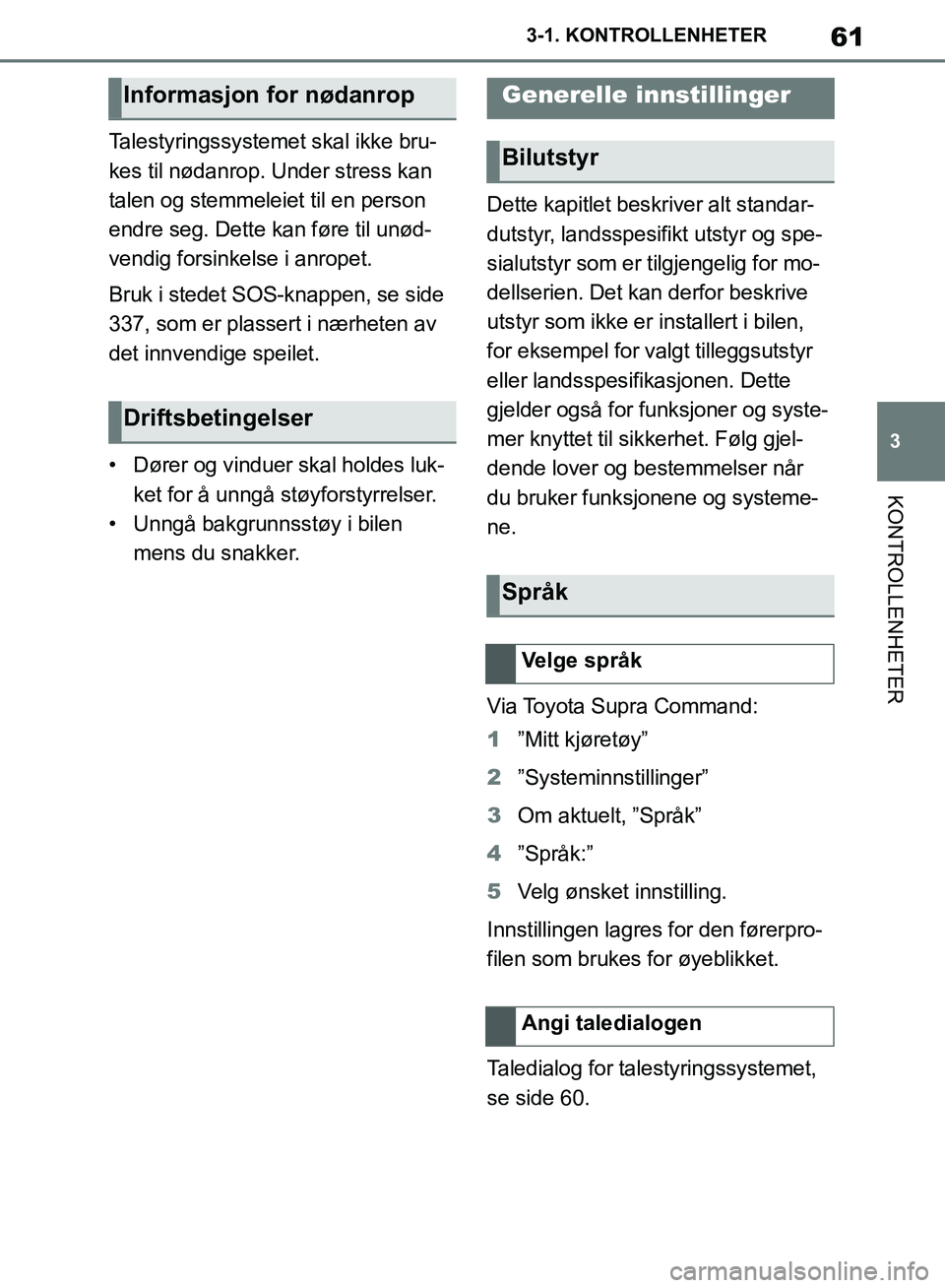
61
3
Brukerhåndbok for Supra 3-1. KONTROLLENHETER
KONTROLLENHETER
Talestyringssystemet skal ikke bru-
kes til nødanrop. Under stress kan
talen og stemmeleiet til en person
endre seg. Dette kan føre til unød-
vendig forsinkelse i anropet.
Bruk i stedet SOS-knappen, se side
337, som er plassert i nærheten av
det innvendige speilet.
• Dører og vinduer skal holdes luk-
ket for å unngå støyforstyrrelser.
• Unngå bakgrunnsstøy i bilen mens du snakker. Dette kapitlet beskriver alt standar-
dutstyr, landsspesifik
t utstyr og spe-
sialutstyr som er tilgjengelig for mo-
dellserien. Det kan derfor beskrive
utstyr som ikke er installert i bilen,
for eksempel for valgt tilleggsutstyr
eller landsspesifikasjonen. Dette
gjelder også for funksjoner og syste-
mer knyttet til sikkerhet. Følg gjel-
dende lover og bestemmelser når
du bruker funksjonene og systeme-
ne.
Via Toyota Supra Command:
1 ”Mitt kjøretøy”
2 ”Systeminnstillinger”
3 Om aktuelt, ”Språk”
4 ”Språk:”
5 Velg ønsket innstilling.
Innstillingen lagres for den førerpro-
filen som brukes for øyeblikket.
Taledialog for tale styringssystemet,
se side 60.
Informasjon for nødanrop
Driftsbetingelser
Generelle innstillinger
Bilutstyr
Språk
Velge språk
Angi taledialogen
OM99T05NO.book Page 61 Thursday, May 2, 2019 12:39 PM
Page 63 of 373
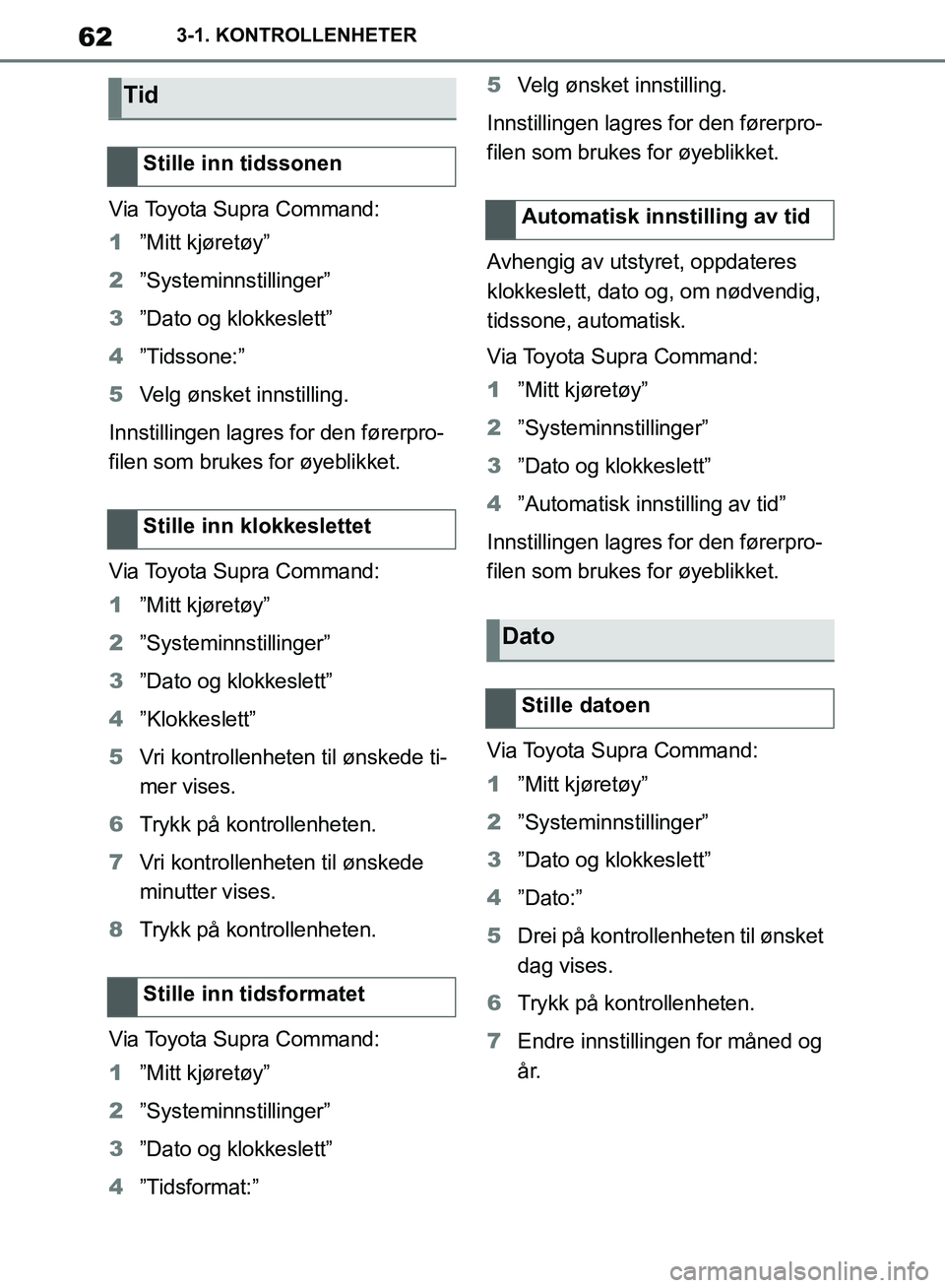
62
Brukerhåndbok for Supra3-1. KONTROLLENHETER
Via Toyota Supra Command:
1
”Mitt kjøretøy”
2 ”Systeminnstillinger”
3 ”Dato og klokkeslett”
4 ”Tidssone:”
5 Velg ønsket innstilling.
Innstillingen lagres for den førerpro-
filen som brukes for øyeblikket.
Via Toyota Supra Command:
1 ”Mitt kjøretøy”
2 ”Systeminnstillinger”
3 ”Dato og klokkeslett”
4 ”Klokkeslett”
5 Vri kontrollenheten til ønskede ti-
mer vises.
6 Trykk på kontrollenheten.
7 Vri kontrollenheten til ønskede
minutter vises.
8 Trykk på kontrollenheten.
Via Toyota Supra Command:
1 ”Mitt kjøretøy”
2 ”Systeminnstillinger”
3 ”Dato og klokkeslett”
4 ”Tidsformat:” 5
Velg ønsket innstilling.
Innstillingen lagres for den førerpro-
filen som brukes for øyeblikket.
Avhengig av utstyret, oppdateres
klokkeslett, dato og, om nødvendig,
tidssone, automatisk.
Via Toyota Supra Command:
1 ”Mitt kjøretøy”
2 ”Systeminnstillinger”
3 ”Dato og klokkeslett”
4 ”Automatisk inns tilling av tid”
Innstillingen lagres for den førerpro-
filen som brukes for øyeblikket.
Via Toyota Supra Command:
1 ”Mitt kjøretøy”
2 ”Systeminnstillinger”
3 ”Dato og klokkeslett”
4 ”Dato:”
5 Drei på kontrollenheten til ønsket
dag vises.
6 Trykk på kontrollenheten.
7 Endre innstillingen for måned og
år.
Tid
Stille inn tidssonen
Stille inn klokkeslettet
Stille inn tidsformatet
Automatisk innstilling av tid
Dato
Stille datoen
OM99T05NO.book Page 62 Thursday, May 2, 2019 12:39 PM
Page 64 of 373
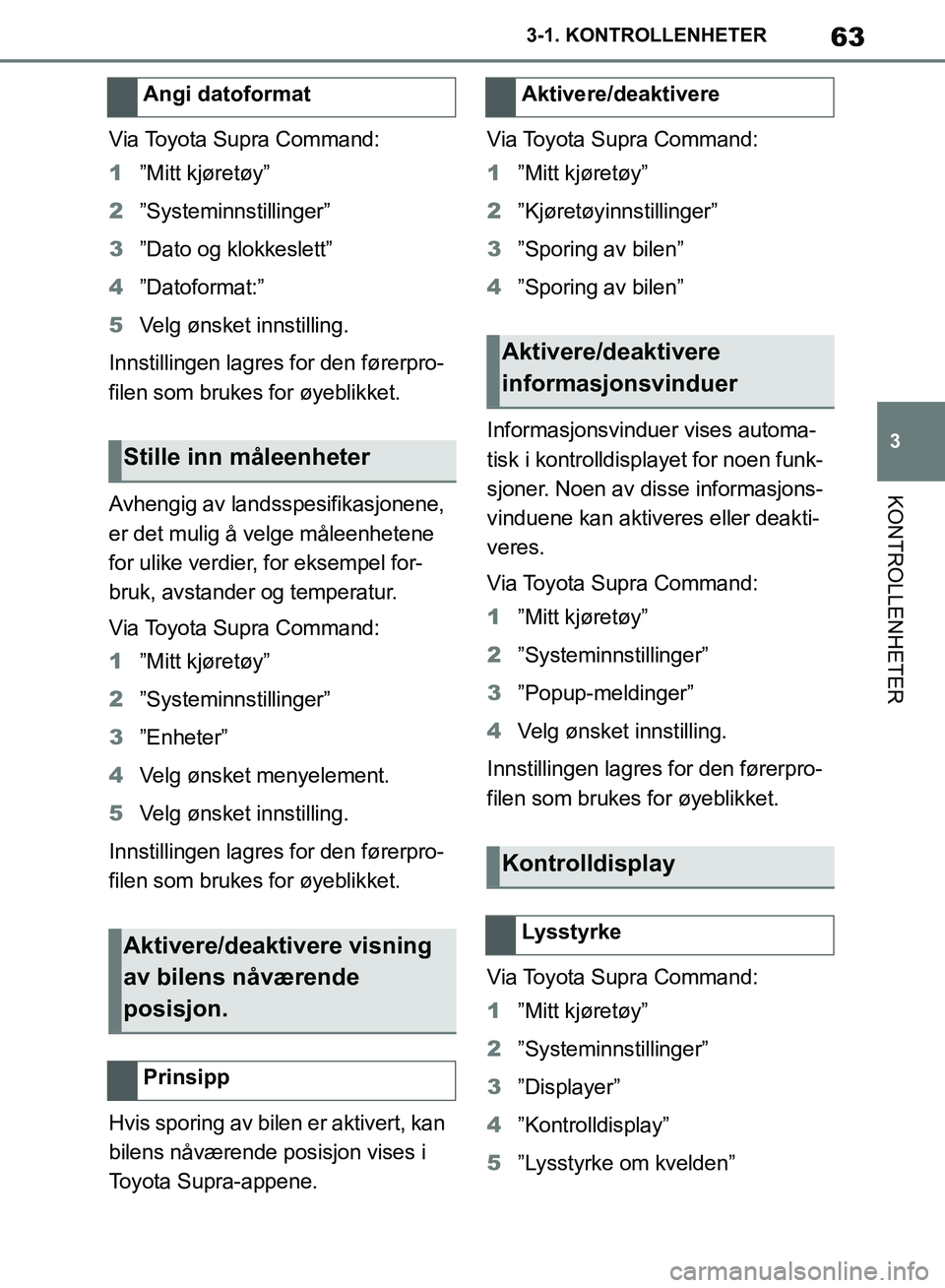
63
3
Brukerhåndbok for Supra 3-1. KONTROLLENHETER
KONTROLLENHETER
Via Toyota Supra Command:
1
”Mitt kjøretøy”
2 ”Systeminnstillinger”
3 ”Dato og klokkeslett”
4 ”Datoformat:”
5 Velg ønsket innstilling.
Innstillingen lagres for den førerpro-
filen som brukes for øyeblikket.
Avhengig av lands spesifikasjonene,
er det mulig å velge måleenhetene
for ulike verdier, for eksempel for-
bruk, avstander og temperatur.
Via Toyota Supra Command:
1 ”Mitt kjøretøy”
2 ”Systeminnstillinger”
3 ”Enheter”
4 Velg ønsket menyelement.
5 Velg ønsket innstilling.
Innstillingen lagres for den førerpro-
filen som brukes for øyeblikket.
Hvis sporing av bilen er aktivert, kan
bilens nåværende posisjon vises i
Toyota Supra-appene. Via Toyota Supra Command:
1
”Mitt kjøretøy”
2 ”Kjøretøyinnstillinger”
3 ”Sporing av bilen”
4 ”Sporing av bilen”
Informasjonsvinduer vises automa-
tisk i kontrolldisplayet for noen funk-
sjoner. Noen av disse informasjons-
vinduene kan aktiveres eller deakti-
veres.
Via Toyota Supra Command:
1 ”Mitt kjøretøy”
2 ”Systeminnstillinger”
3 ”Popup-meldinger”
4 Velg ønsket innstilling.
Innstillingen lagres for den førerpro-
filen som brukes for øyeblikket.
Via Toyota Supra Command:
1 ”Mitt kjøretøy”
2 ”Systeminnstillinger”
3 ”Displayer”
4 ”Kontrolldisplay”
5 ”Lysstyrke om kvelden”
Angi datoformat
Stille inn måleenheter
Aktivere/deaktivere visning
av bilens nåværende
posisjon.
Prinsipp
Aktivere/deaktivere
Aktivere/deaktivere
informasjonsvinduer
Kontrolldisplay
Lysstyrke
OM99T05NO.book Page 63 Thursday, May 2, 2019 12:39 PM
Page 65 of 373
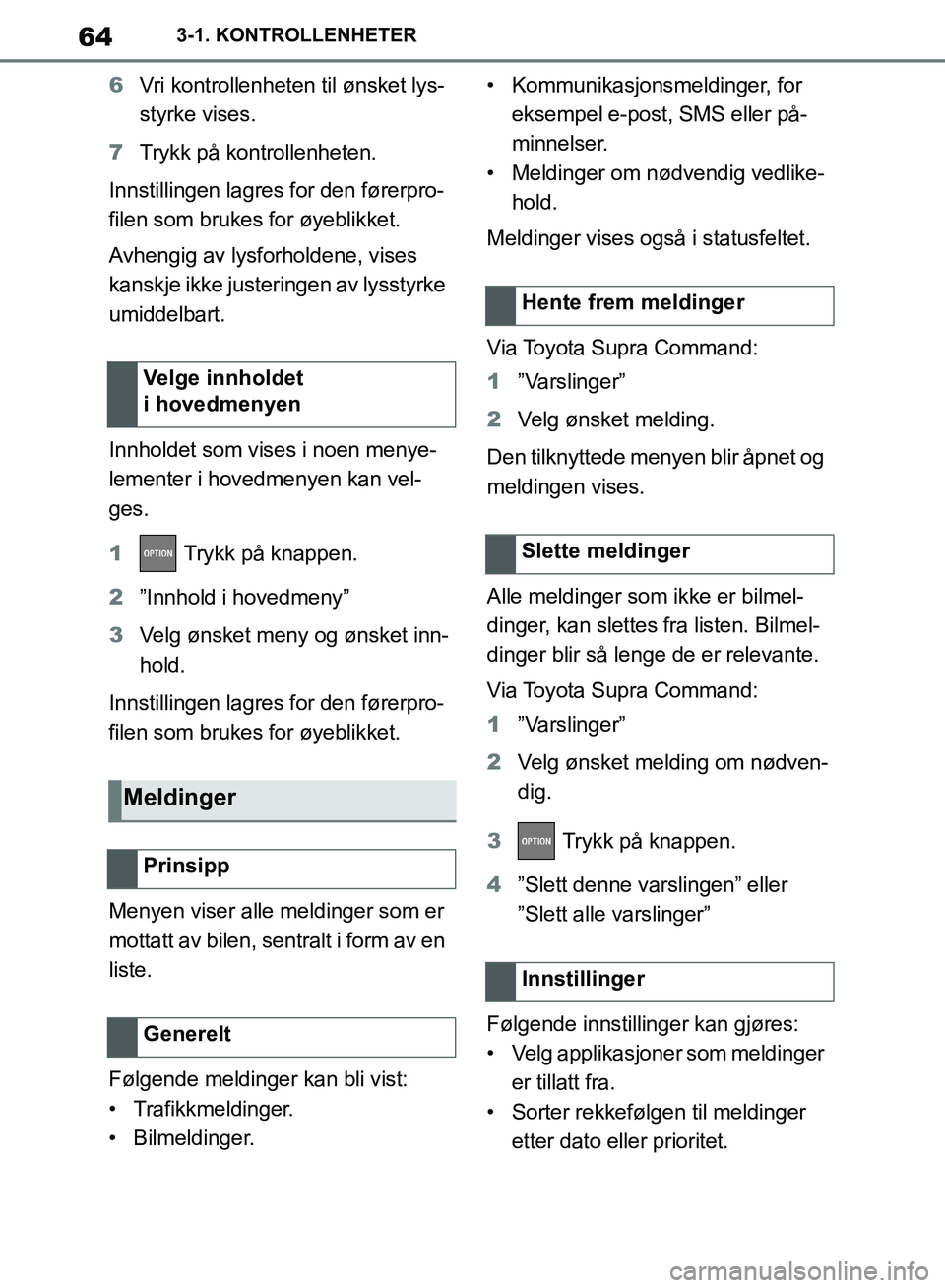
64
Brukerhåndbok for Supra3-1. KONTROLLENHETER
6
Vri kontrollenheten til ønsket lys-
styrke vises.
7 Trykk på kontrollenheten.
Innstillingen lagres for den førerpro-
filen som brukes for øyeblikket.
Avhengig av lysforholdene, vises
kanskje ikke justeringen av lysstyrke
umiddelbart.
Innholdet som vises i noen menye-
lementer i hovedmenyen kan vel-
ges.
1 Trykk på knappen.
2 ”Innhold i hovedmeny”
3 Velg ønsket meny og ønsket inn-
hold.
Innstillingen lagres for den førerpro-
filen som brukes for øyeblikket.
Menyen viser alle meldinger som er
mottatt av bilen, sentralt i form av en
liste.
Følgende meldinger kan bli vist:
• Trafikkmeldinger.
• Bilmeldinger. • Kommunikasjonsmeldinger, for
eksempel e-post, SMS eller på-
minnelser.
• Meldinger om nødvendig vedlike- hold.
Meldinger vises også i statusfeltet.
Via Toyota Supra Command:
1 ”Varslinger”
2 Velg ønsket melding.
Den tilknyttede menyen blir åpnet og
meldingen vises.
Alle meldinger som ikke er bilmel-
dinger, kan slettes fra listen. Bilmel-
dinger blir så lenge de er relevante.
Via Toyota Supra Command:
1 ”Varslinger”
2 Velg ønsket melding om nødven-
dig.
3 Trykk på knappen.
4 ”Slett denne varslingen” eller
”Slett alle varslinger”
Følgende innstillinger kan gjøres:
• Velg applikasjoner som meldinger er tillatt fra.
• Sorter rekkefølgen til meldinger etter dato eller prioritet.
Velge innholdet
i hovedmenyen
Meldinger
Prinsipp
Generelt
Hente frem meldinger
Slette meldinger
Innstillinger
OM99T05NO.book Page 64 Thursday, May 2, 2019 12:39 PM
Page 66 of 373
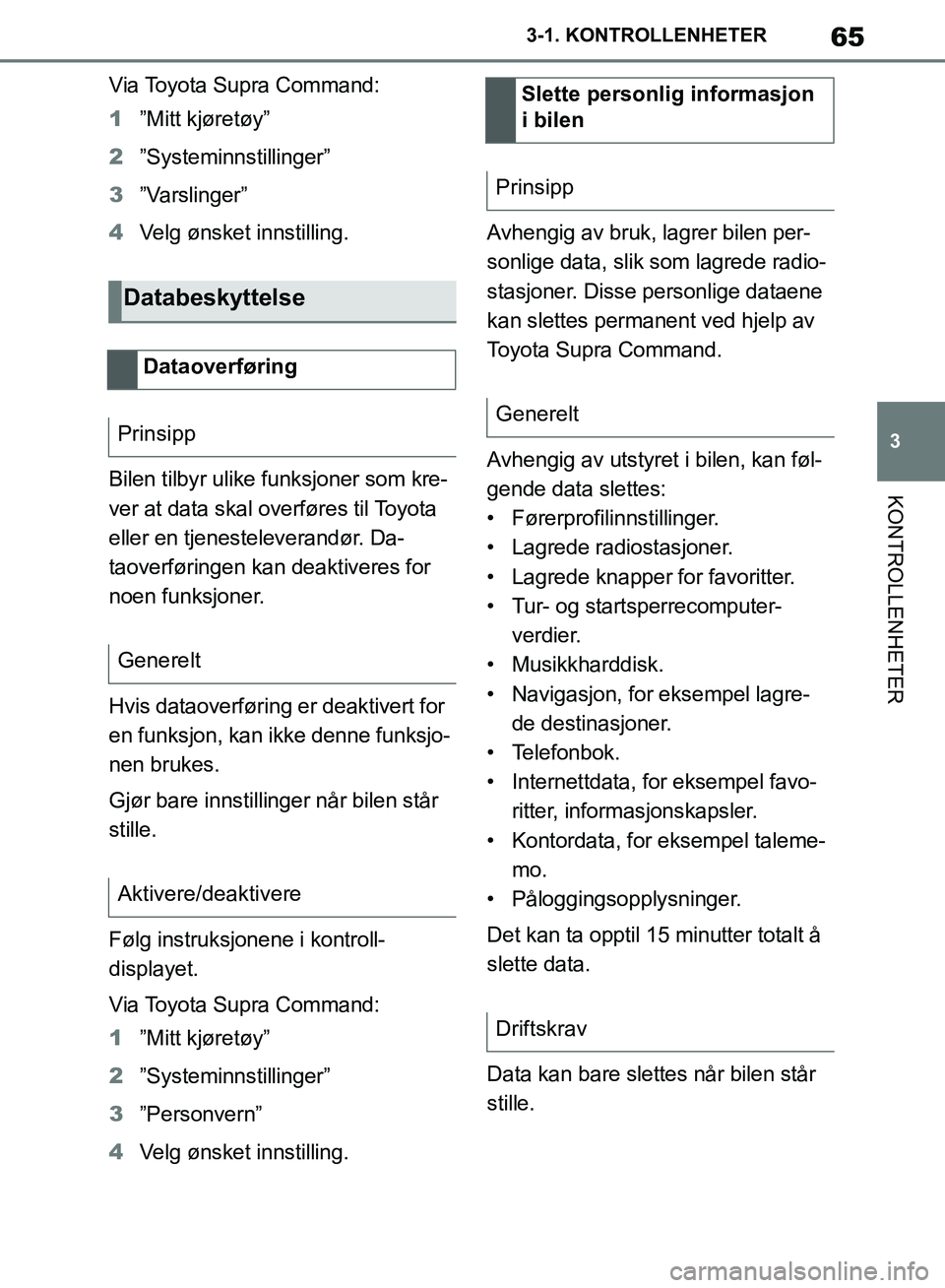
65
3
Brukerhåndbok for Supra 3-1. KONTROLLENHETER
KONTROLLENHETER
Via Toyota Supra Command:
1
”Mitt kjøretøy”
2 ”Systeminnstillinger”
3 ”Varslinger”
4 Velg ønsket innstilling.
Bilen tilbyr ulike funksjoner som kre-
ver at data skal overføres til Toyota
eller en tjenesteleverandør. Da-
taoverføringen kan deaktiveres for
noen funksjoner.
Hvis dataoverføring er deaktivert for
en funksjon, kan ikke denne funksjo-
nen brukes.
Gjør bare innstillinger når bilen står
stille.
Følg instruksjonene i kontroll- displayet.
Via Toyota Supra Command:
1 ”Mitt kjøretøy”
2 ”Systeminnstillinger”
3 ”Personvern”
4 Velg ønsket innstilling. Avhengig av bruk, lagrer bilen per-
sonlige data, slik som lagrede radio-
stasjoner. Disse personlige dataene
kan slettes permanent ved hjelp av
Toyota Supra Command.
Avhengig av utstyret i bilen, kan føl-
gende data slettes:
• Førerprofilinnstillinger.
• Lagrede radiostasjoner.
• Lagrede knapper for favoritter.
• Tur- og startsperrecomputer-
verdier.
• Musikkharddisk.
• Navigasjon, for eksempel lagre- de destinasjoner.
• Telefonbok.
• Internettdata, for eksempel favo- ritter, informasjonskapsler.
• Kontordata, for eksempel taleme- mo.
• Påloggingsopplysninger.
Det kan ta opptil 15 minutter totalt å
slette data.
Data kan bare slettes når bilen står
stille.
Databeskyttelse
Dataoverføring
Prinsipp
Generelt
Aktivere/deaktivere
Slette personlig informasjon
i bilen
Prinsipp
Generelt
Driftskrav
OM99T05NO.book Page 65 Thursday, May 2, 2019 12:39 PM
Page 67 of 373
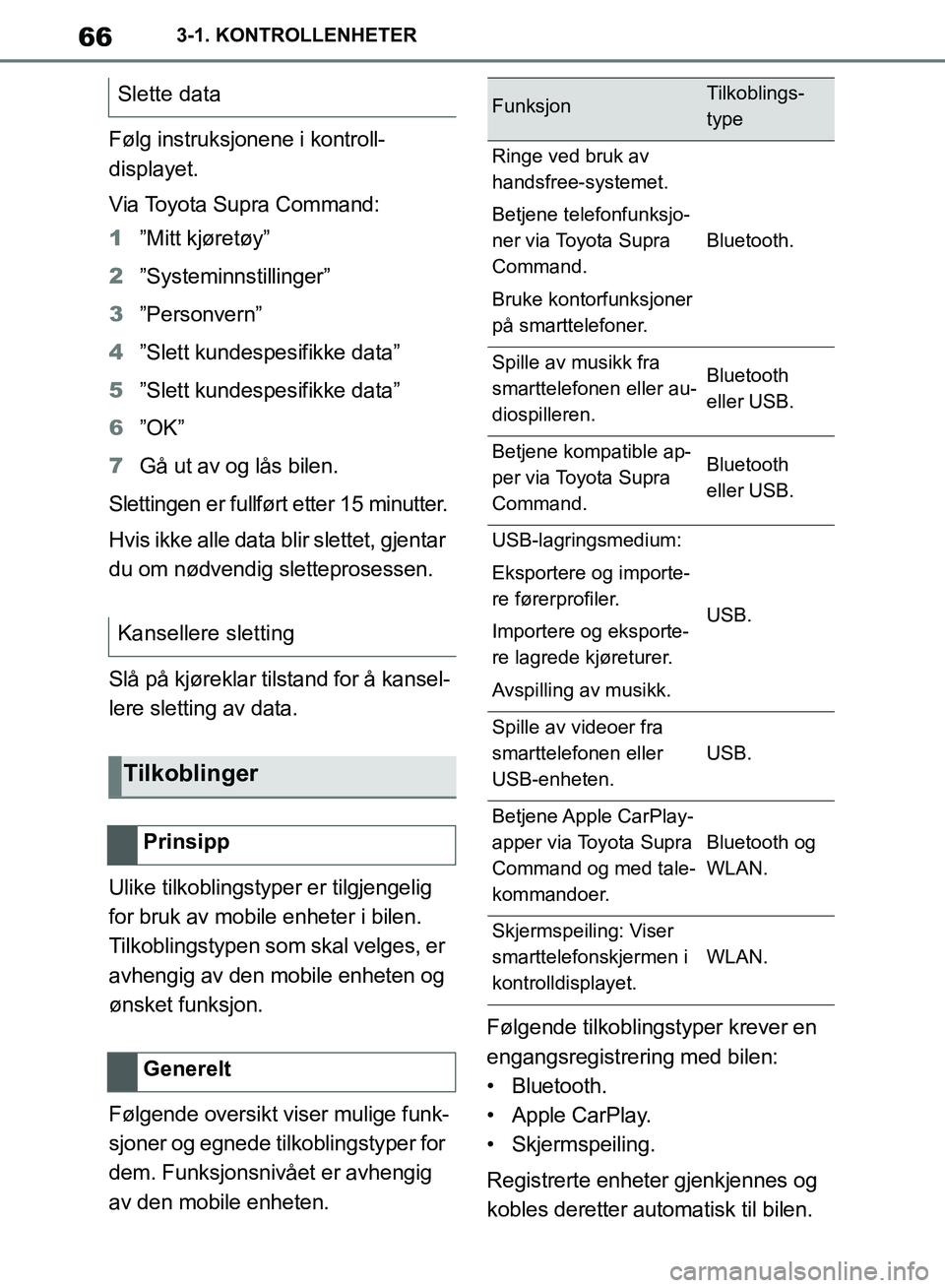
66
Brukerhåndbok for Supra3-1. KONTROLLENHETER
Følg instruksjonene i kontroll-
displayet.
Via Toyota Supra Command:
1 ”Mitt kjøretøy”
2 ”Systeminnstillinger”
3 ”Personvern”
4 ”Slett kundespesifikke data”
5 ”Slett kundespesifikke data”
6 ”OK”
7 Gå ut av og lås bilen.
Slettingen er fullført etter 15 minutter.
Hvis ikke alle data blir slettet, gjentar
du om nødvendig sletteprosessen.
Slå på kjøreklar tilstand for å kansel-
lere sletting av data.
Ulike tilkoblingstyper er tilgjengelig
for bruk av mobile enheter i bilen.
Tilkoblingstypen som skal velges, er
avhengig av den mobile enheten og
ønsket funksjon.
Følgende oversikt viser mulige funk-
sjoner og egnede tilkoblingstyper for
dem. Funksjonsnivået er avhengig
av den mobile enheten. Følgende tilkoblingstyper krever en
engangsregistrering med bilen:
• Bluetooth.
• Apple CarPlay.
• Skjermspeiling.
Registrerte enheter
gjenkjennes og
kobles deretter automatisk til bilen.
Slette data
Kansellere sletting
Tilkoblinger
Prinsipp
Generelt
FunksjonTilkoblings-
type
Ringe ved bruk av
handsfree-systemet.
Betjene telefonfunksjo-
ner via Toyota Supra
Command.
Bruke kontorfunksjoner
på smarttelefoner.
Bluetooth.
Spille av musikk fra
smarttelefonen eller au-
diospilleren.Bluetooth
eller USB.
Betjene kompatible ap-
per via Toyota Supra
Command.Bluetooth
eller USB.
USB-lagringsmedium:
Eksportere og importe-
re førerprofiler.
Importere og eksporte-
re lagrede kjøreturer.
Avspilling av musikk.
USB.
Spille av videoer fra
smarttelefonen eller
USB-enheten.
USB.
Betjene Apple CarPlay-
apper via Toyota Supra
Command og med tale-
kommandoer.
Bluetooth og
WLAN.
Skjermspeiling: Viser
smarttelefonskjermen i
kontrolldisplayet.
WLAN.
OM99T05NO.book Page 66 Thursday, May 2, 2019 12:39 PM
Page 68 of 373
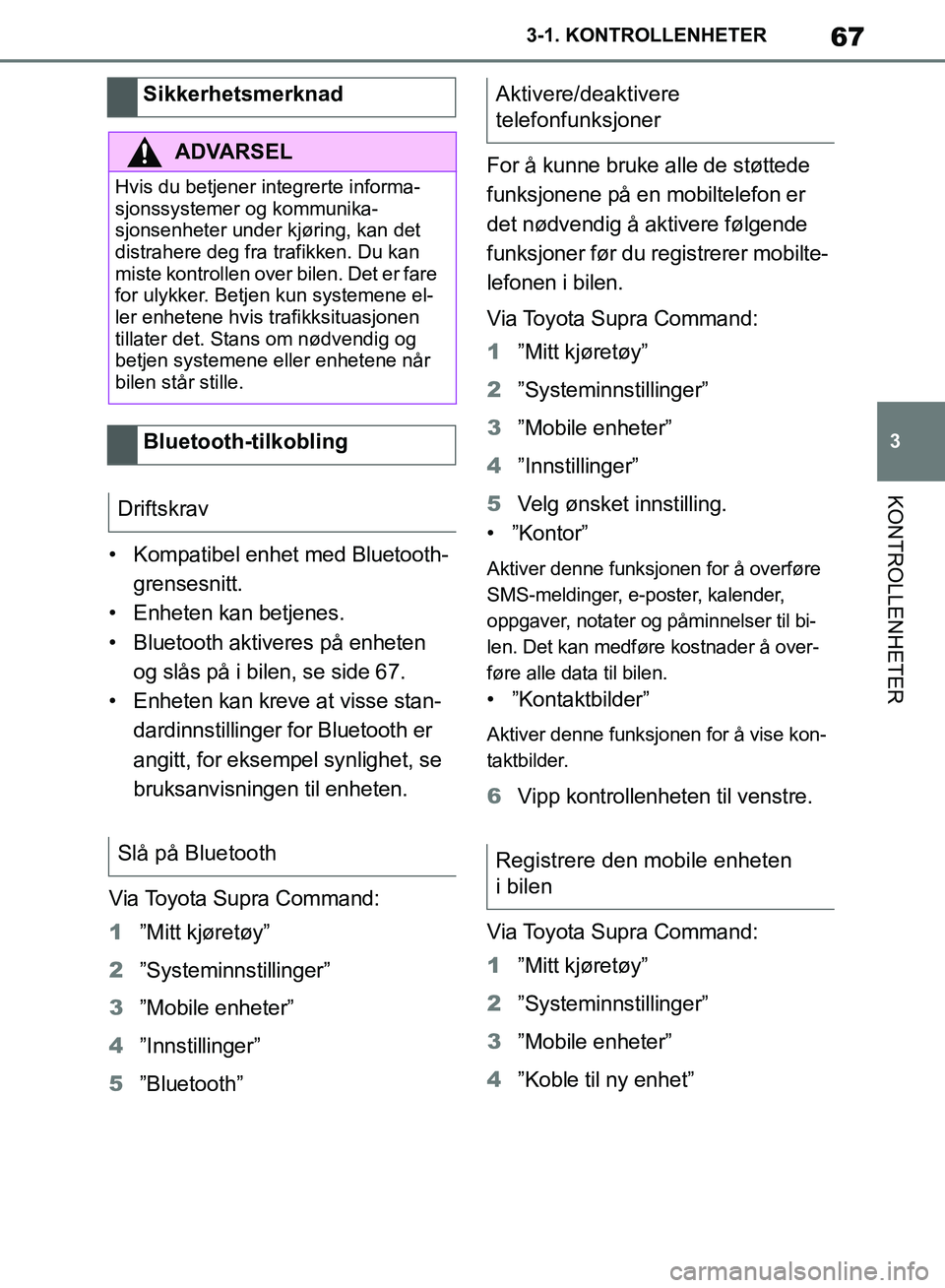
67
3
Brukerhåndbok for Supra 3-1. KONTROLLENHETER
KONTROLLENHETER
• Kompatibel enhet med Bluetooth-
grensesnitt.
• Enheten kan betjenes.
• Bluetooth aktiveres på enheten og slås på i bilen, se side 67.
• Enheten kan kreve at visse stan- dardinnstillinger for Bluetooth er
angitt, for eksempel synlighet, se
bruksanvisningen til enheten.
Via Toyota Supra Command:
1 ”Mitt kjøretøy”
2 ”Systeminnstillinger”
3 ”Mobile enheter”
4 ”Innstillinger”
5 ”Bluetooth” For å kunne bruke alle de støttede
funksjonene på en mobiltelefon er
det nødvendig å aktivere følgende
funksjoner før du registrerer mobilte-
lefonen i bilen.
Via Toyota Supra Command:
1
”Mitt kjøretøy”
2 ”Systeminnstillinger”
3 ”Mobile enheter”
4 ”Innstillinger”
5 Velg ønsket innstilling.
• ”Kontor”Aktiver denne funksjonen for å overføre
SMS-meldinger, e-poster, kalender,
oppgaver, notater og påminnelser til bi-
len. Det kan medføre kostnader å over-
føre alle data til bilen.
• ”Kontaktbilder”
Aktiver denne funksjonen for å vise kon-
taktbilder.
6 Vipp kontrollenheten til venstre.
Via Toyota Supra Command:
1 ”Mitt kjøretøy”
2 ”Systeminnstillinger”
3 ”Mobile enheter”
4 ”Koble til ny enhet”
Sikkerhetsmerknad
ADVARSEL
Hvis du betjener integrerte informa-
sjonssystemer og kommunika-
sjonsenheter under kjøring, kan det
distrahere deg fra
trafikken. Du kan
miste kontrollen over bilen. Det er fare
for ulykker. Betj en kun systemene el-
ler enhetene hvis trafikksituasjonen
tillater det. Stans om nødvendig og
betjen systemene e ller enhetene når
bilen står stille.
Bluetooth-tilkobling
Driftskrav
Slå på Bluetooth
Aktivere/deaktivere
telefonfunksjoner
Registrere den mobile enheten
i bilen
OM99T05NO.book Page 67 Thursday, May 2, 2019 12:39 PM
Page 69 of 373
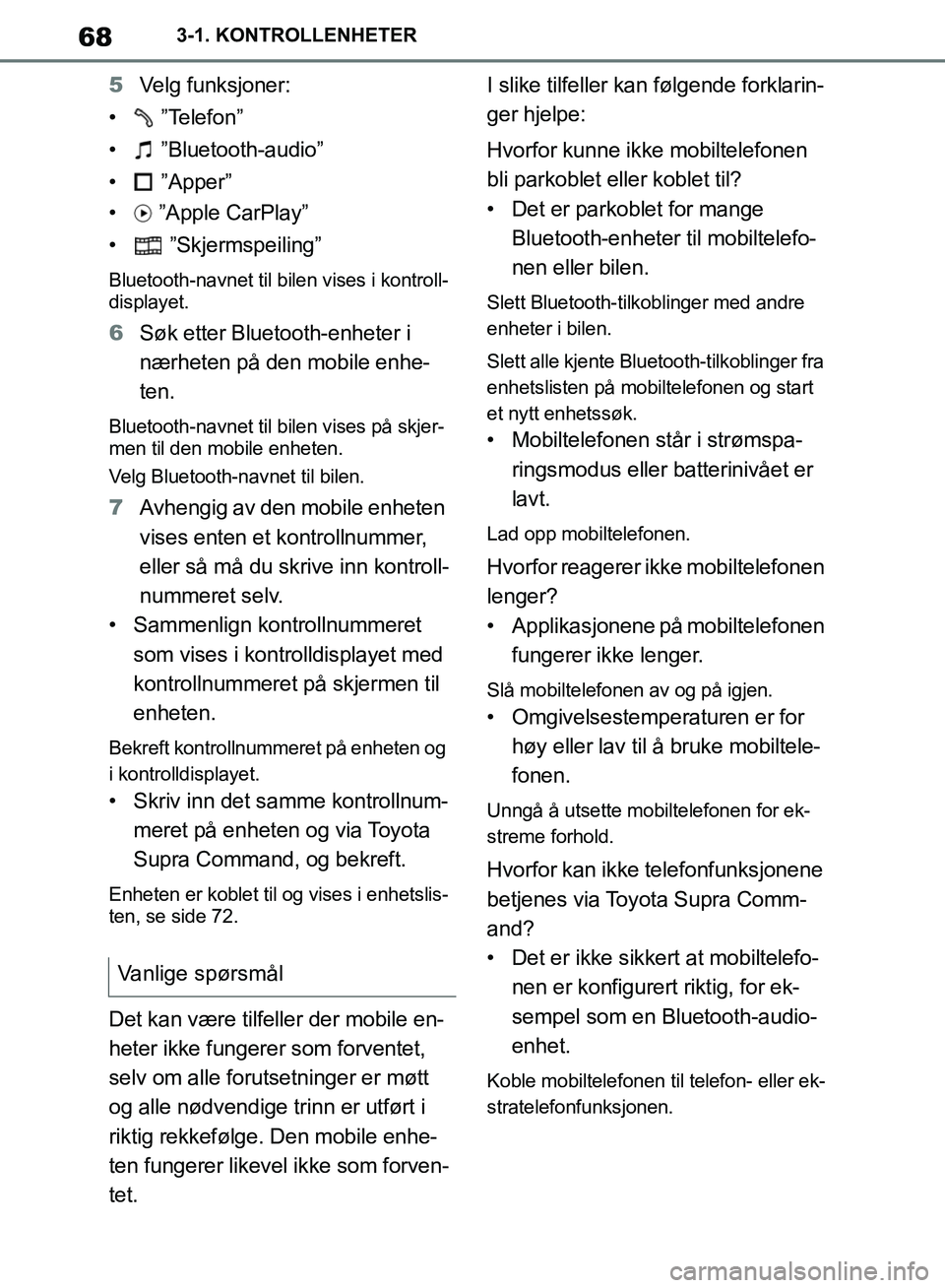
68
Brukerhåndbok for Supra3-1. KONTROLLENHETER
5
Velg funksjoner:
• ”Telefon”
• ”Bluetooth-audio”
• ”Apper”
• ”Apple CarPlay”
• ”Skjermspeiling”
Bluetooth-navnet til bilen vises i kontroll-
displayet.
6 Søk etter Bluetooth-enheter i
nærheten på den mobile enhe-
ten.
Bluetooth-navnet til bilen vises på skjer-
men til den mobile enheten.
Velg Bluetooth-navnet til bilen.
7Avhengig av den mobile enheten
vises enten et kontrollnummer,
eller så må du skrive inn kontroll-
nummeret selv.
• Sammenlign kontrollnummeret som vises i kontrolldisplayet med
kontrollnummeret på skjermen til
enheten.
Bekreft kontrollnummeret på enheten og
i kontrolldisplayet.
• Skriv inn det samme kontrollnum-meret på enheten og via Toyota
Supra Command, og bekreft.
Enheten er koblet til og vises i enhetslis-
ten, se side 72.
Det kan være tilfeller der mobile en-
heter ikke fungerer som forventet,
selv om alle forutsetninger er møtt
og alle nødvendige trinn er utført i
riktig rekkefølge. Den mobile enhe-
ten fungerer likevel ikke som forven-
tet. I slike tilfeller kan følgende forklarin-
ger hjelpe:
Hvorfor kunne ikke mobiltelefonen
bli parkoblet eller koblet til?
• Det er parkoblet for mange
Bluetooth-enheter til mobiltelefo-
nen eller bilen.
Slett Bluetooth-tilkoblinger med andre
enheter i bilen.
Slett alle kjente Bluetooth-tilkoblinger fra
enhetslisten på mobiltelefonen og start
et nytt enhetssøk.
• Mobiltelefonen står i strømspa- ringsmodus eller batterinivået er
lavt.
Lad opp mobiltelefonen.
Hvorfor reagerer ikke mobiltelefonen
lenger?
• Applikasjonene på mobiltelefonen fungerer ikke lenger.
Slå mobiltelefonen av og på igjen.
• Omgivelsestemperaturen er for høy eller lav til å bruke mobiltele-
fonen.
Unngå å utsette mobiltelefonen for ek-
streme forhold.
Hvorfor kan ikke telefonfunksjonene
betjenes via Toyota Supra Comm-
and?
• Det er ikke sikke rt at mobiltelefo-
nen er konfigurert riktig, for ek-
sempel som en Bluetooth-audio-
enhet.
Koble mobiltelefonen til telefon- eller ek-
stratelefonfunksjonen.
Vanlige spørsmål
OM99T05NO.book Page 68 Thursday, May 2, 2019 12:39 PM
Page 70 of 373
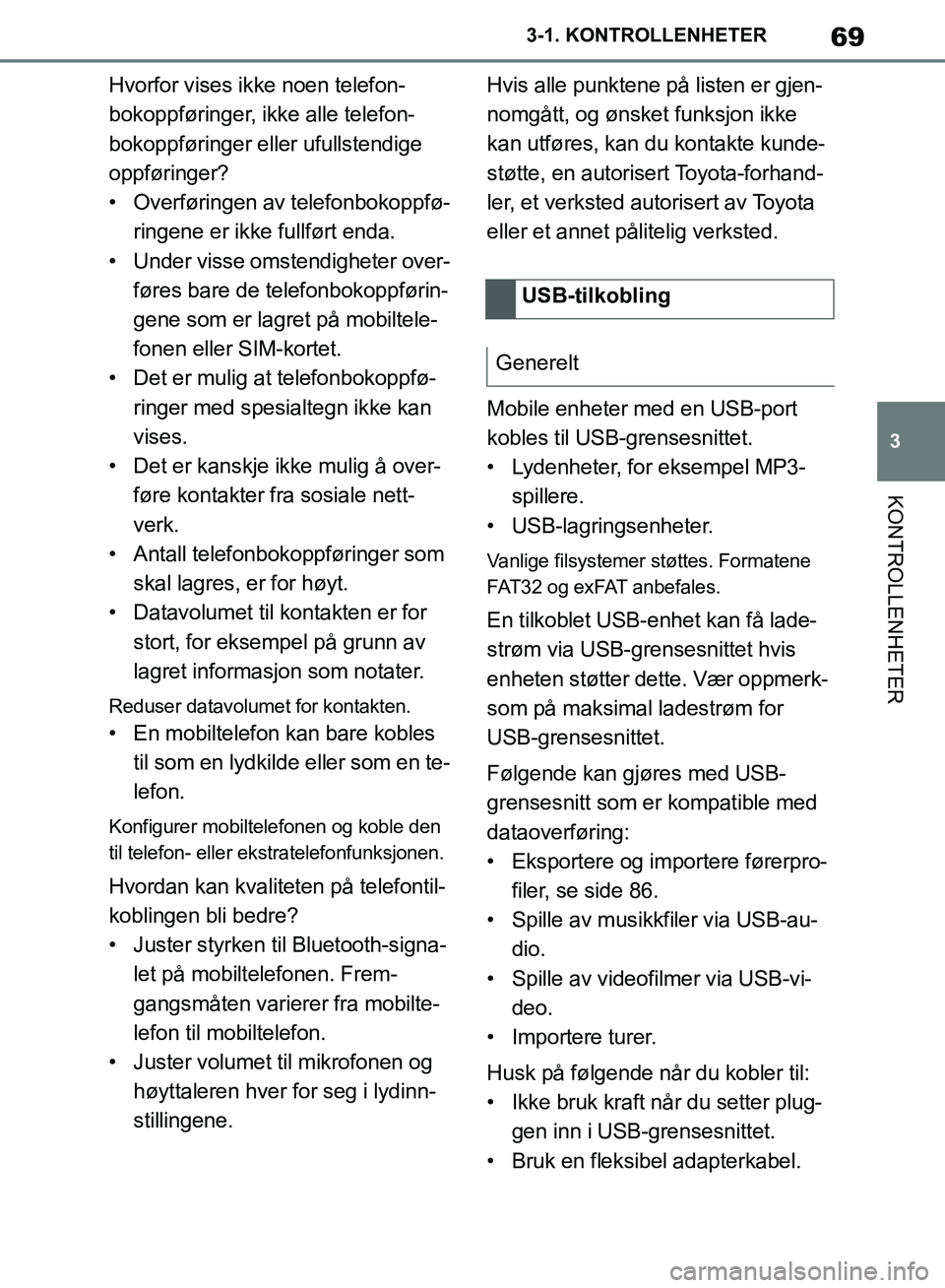
69
3
Brukerhåndbok for Supra 3-1. KONTROLLENHETER
KONTROLLENHETER
Hvorfor vises ikke noen telefon-
bokoppføringer, ikke alle telefon-
bokoppføringer eller ufullstendige
oppføringer?
• Overføringen av telefonbokoppfø-
ringene er ikke fullført enda.
• Under visse omstendigheter over- føres bare de telefonbokoppførin-
gene som er lagret på mobiltele-
fonen eller SIM-kortet.
• Det er mulig at telefonbokoppfø- ringer med spesialtegn ikke kan
vises.
• Det er kanskje ikke mulig å over- føre kontakter fra sosiale nett-
verk.
• Antall telefonbokoppføringer som skal lagres, er for høyt.
• Datavolumet til kontakten er for stort, for eksempel på grunn av
lagret informasjon som notater.
Reduser datavolumet for kontakten.
• En mobiltelefon kan bare kobles til som en lydkilde eller som en te-
lefon.
Konfigurer mobiltelefonen og koble den
til telefon- eller ekstratelefonfunksjonen.
Hvordan kan kvaliteten på telefontil-
koblingen bli bedre?
• Juster styrken til Bluetooth-signa-let på mobiltelefonen. Frem-
gangsmåten varierer fra mobilte-
lefon til mobiltelefon.
• Juster volumet til mikrofonen og høyttaleren hver for seg i lydinn-
stillingene. Hvis alle punktene
på listen er gjen-
nomgått, og ønsket funksjon ikke
kan utføres, kan du kontakte kunde-
støtte, en autorisert Toyota-forhand-
ler, et verksted autorisert av Toyota
eller et annet pålitelig verksted.
Mobile enheter med en USB-port
kobles til USB-grensesnittet.
• Lydenheter, for eksempel MP3- spillere.
• USB-lagringsenheter.
Vanlige filsystemer støttes. Formatene
FAT32 og exFAT anbefales.
En tilkoblet USB-enhet kan få lade-
strøm via USB-grensesnittet hvis
enheten støtter dette. Vær oppmerk-
som på maksimal ladestrøm for
USB-grensesnittet.
Følgende kan gjøres med USB-
grensesnitt som er kompatible med
dataoverføring:
• Eksportere og importere førerpro- filer, se side 86.
• Spille av musikkfiler via USB-au- dio.
• Spille av videofilmer via USB-vi- deo.
• Importere turer.
Husk på følgende når du kobler til:
• Ikke bruk kraft når du setter plug- gen inn i USB-grensesnittet.
• Bruk en fleksibel adapterkabel. USB-tilkobling
Generelt
OM99T05NO.book Page 69 Thursday, May 2, 2019 12:39 PM